Jak skrýt aplikace, které byly staženy do iPhone

Aby aplikace, které byly staženy do iPhonu, zůstaly v tajnosti, můžeme je ze seznamu smazat podle článku níže.

Aplikace, které byly dříve staženy do vašeho iPhone v Apple Store, budou u zcela nové aplikace zobrazovat ikonu cloudu namísto tlačítka Získat. Ostatní lidé se mohou na tuto ikonu spolehnout, aby věděli, zda jste si tuto aplikaci nebo hru stáhli do svého zařízení. Aby aplikace, které byly staženy do iPhonu, zůstaly v tajnosti, můžeme je ze seznamu smazat podle článku níže.
Pokyny pro skrytí aplikací, které byly staženy do iPhone
Například aplikace ClevCalc zobrazí ikonu cloudu s aplikacemi, které byly staženy do iPhone a smazány z iPhone.
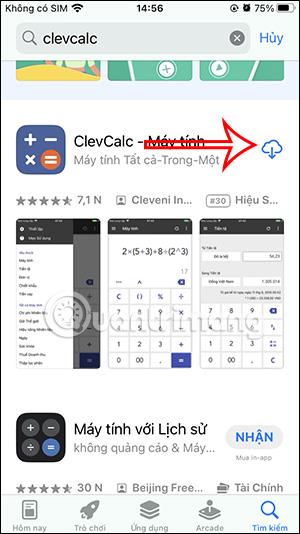
Krok 1:
Vstoupíme do App Store a poté klikneme na ikonu avatara v pravém horním rohu. Dále pokračujte kliknutím na Zakoupeno .
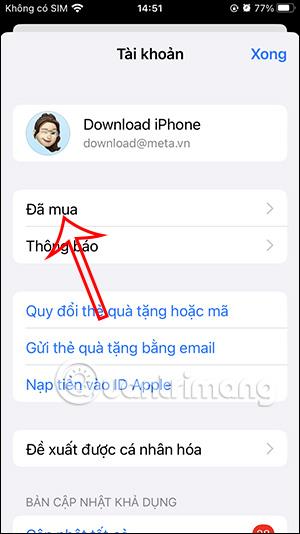
Krok 2:
V zobrazeném novém rozhraní uživatel klikne na Moje nákupy . Zobrazí se všechny aplikace, které jste si stáhli do svého iPhone Klikněte na Ne na iPhone .
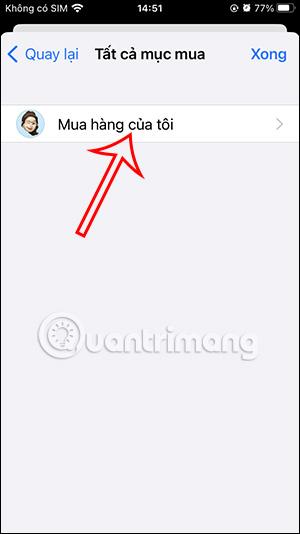
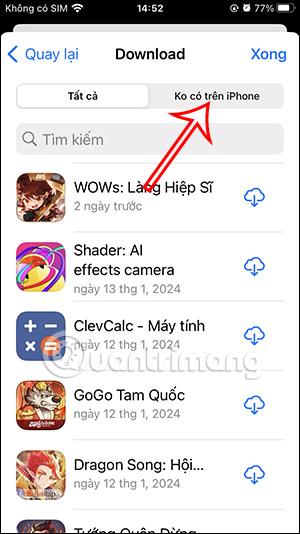
Krok 3:
V tomto rozhraní najděte aplikaci, kterou jste si dříve stáhli do svého iPhone a kterou chcete skrýt, a poté na ní stiskněte a podržte . Nyní, když jsou zobrazeny možnosti aplikace, kliknutím na Skrýt skryjeme aplikaci, která byla dříve stažena do iPhone.
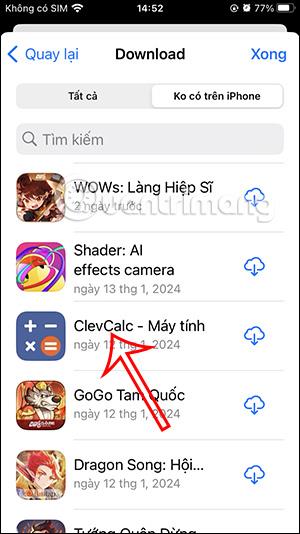
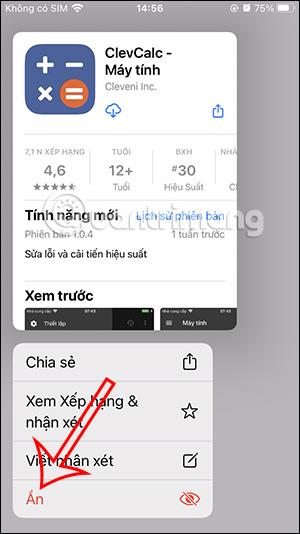
Vraťte se do rozhraní App Store. Uživatel nyní uvidí ikonu cloudu nahrazenou tlačítkem Získat jako u nové aplikace, která nebyla nikdy stažena do iPhonu.
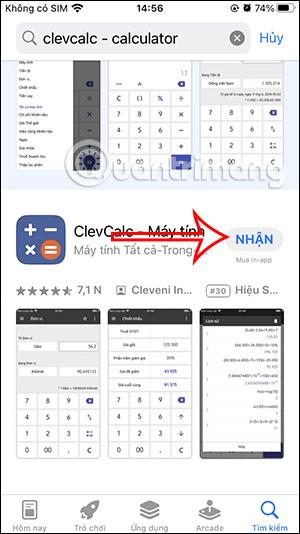
Kontrola zvuku je malá, ale docela užitečná funkce na telefonech iPhone.
Aplikace Fotky na iPhonu má funkci vzpomínek, která vytváří sbírky fotografií a videí s hudbou jako ve filmu.
Apple Music se od svého prvního spuštění v roce 2015 mimořádně rozrostla. K dnešnímu dni je po Spotify druhou největší platformou pro placené streamování hudby na světě. Kromě hudebních alb je Apple Music také domovem tisíců hudebních videí, nepřetržitých rádiových stanic a mnoha dalších služeb.
Pokud chcete ve svých videích hudbu na pozadí, nebo konkrétněji nahrát přehrávanou skladbu jako hudbu na pozadí videa, existuje velmi snadné řešení.
Přestože iPhone obsahuje vestavěnou aplikaci Počasí, někdy neposkytuje dostatečně podrobná data. Pokud chcete něco přidat, v App Store je spousta možností.
Kromě sdílení fotografií z alb mohou uživatelé přidávat fotografie do sdílených alb na iPhone. Fotografie můžete automaticky přidávat do sdílených alb, aniž byste museli znovu pracovat s albem.
Existují dva rychlejší a jednodušší způsoby, jak nastavit odpočítávání/časovač na vašem zařízení Apple.
App Store obsahuje tisíce skvělých aplikací, které jste ještě nevyzkoušeli. Mainstreamové hledané výrazy nemusí být užitečné, pokud chcete objevovat unikátní aplikace, a pouštět se do nekonečného rolování s náhodnými klíčovými slovy není žádná legrace.
Blur Video je aplikace, která rozmaže scény nebo jakýkoli obsah, který chcete v telefonu, a pomůže nám tak získat obrázek, který se nám líbí.
Tento článek vás provede instalací Google Chrome jako výchozího prohlížeče v systému iOS 14.









